Menggunakan tanda tangan elektronik dalam email dapat memberikan sentuhan profesional dan personal pada setiap pesan yang kamu kirimkan.
Jika kamu menggunakan layanan email Yahoo, berikut adalah panduan lengkap tentang cara menambahkan tanda tangan elektronik ke setiap email yang akan kamu kirimkan secara otomatis.
Langsung saja, berikut langkah-langkahnya. Jangan lupa baca juga tentang “Tips membuat tanda tangan elektronik yang baik dan contoh-contohnya“.
Proses menambahkan signature ke email Yahoo
- Buka situs email yahoo di https://mail.yahoo.com/
- Silahkan login ke akun email Yahoo kamu.
- Dihalaman inbox email yahoo, tap pada menu ‘Settings’
- Selanjutnya pilih ‘More settings’
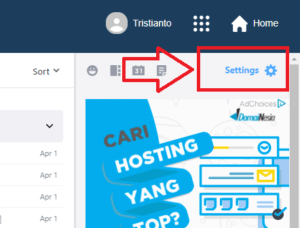
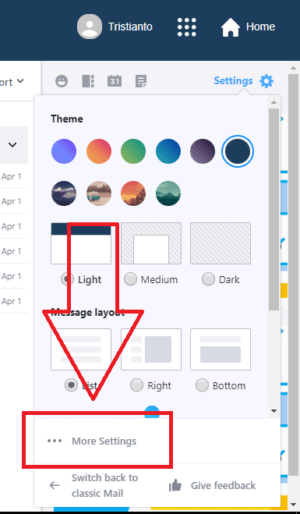
- Selanjutnya masuk kebagian ‘Writing email’. Kamu juga bisa akses cepat laman ini dengan masuk ke link https://mail.yahoo.com/d/settings/4 dibrowsermu.
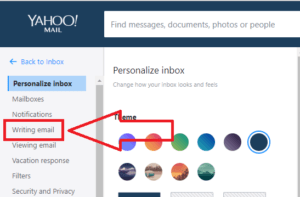
- Cari bagian ‘Signature’, aktifkan tombol navigasi disebelah email kamu, setelah itu akan muncul kolom untuk mengisi dibawahnya.
- Disini silahkan isi tanda tangan elektronikmu.
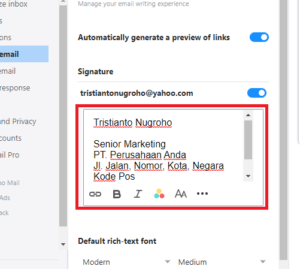
- Kamu bisa lihat hasilnya dibagian ‘Preview message’ di sebelah kanan. Itulah kira-kira tampilan email kamu dengan tanda tangan elektronik tsbt
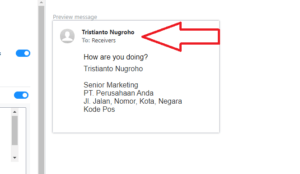
- Selesai. Tidak ada perlu tekan tombol apapun untuk menyimpan. Pengaturan akan otomatis tersimpan. Jadi pastikan kamu sudah benar-benar mengecek beberapa kali hasilnya sebelum kamu meninggalkan halaman tsbt.
Penjelasan terkait fungsi icon yang ada dikotak editor signature tsbt
Seperti yang bisa kamu lihat, dibagian bawah kolom, ada beberapa ikon yang bisa membantu kamu memformat tampilan signature tsbt.
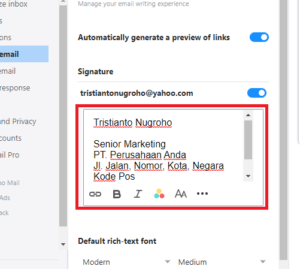
Berikut ini ikon dan fungsinya.
- Hyperlink, kamu bisa memasukkan link atau tautan menuju ke website yang kamu miliki sebagai salah satu portofolio.
- Bold, kamu bisa membuat teks pada tandatangan menjadi bercetak tebal. Pilihan ini bisa kamu gunakan pada nama atau jabatan kamu.
- Italic, kamu bisa membuat teks yang bercetak miring. Misalnya kamu inin memasukkan alamat yang bercetak miring.
- Warna, Warna teks bisa kamu ganti menjadi berbagai warna, pilihan ini bisa kamu gunakan agar tanda tangan tidak hanya berwarna monoton hitam.
- Font, kamu bisa memilih jenis font yang akan kamu gunakan. Ada banyak pilihan font yang bisa kamu coba dan kamu kombinasikan.
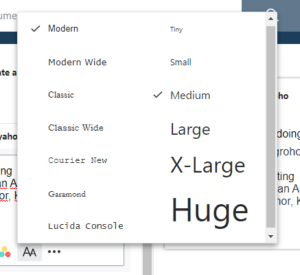
- Mengatur sisi rata teks, kamu bisa membuat tanda tangan menjadi rata kiri, rata kanan maupun rata tengah.
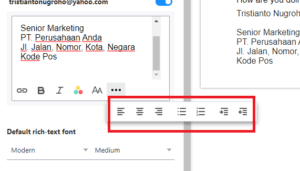
Selamat kamu sudah berhasil membuat signature diemail Yahoo kamu. Sekali lagi, silahkan baca tulisan tentang contoh signature email yang baik dan tips serta hal yang perlu kamu perhatikan.
Mungkin sampai disini tulisan kali ini. Semoga bermanfaat ya.
Tinggalkan Balasan